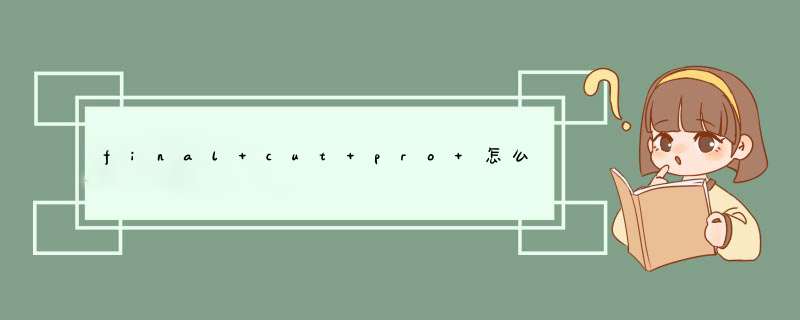
1、首先在电脑端打开程序坞,点击箭头所指处图标,如图所示。
2、接着搜索到Final Cut Pro这个软件,并打开,如图所示。
3、然后点击时间线,选择字幕文本,出现编辑框,如图所示。
4、选择右方的格式选项按钮,可对字体样式进行加粗,倾斜,加下划线操作,效果如图所示。
5、选择右方的文本颜色选项按钮,可对字体颜色进行编辑。
6、显示不同颜色笔头,选择一个合适的颜色做笔头即可。
7、字幕文本即可变为了绿色,如图所示。
这期我们来学习一下fcpx复合片段,本文详细讲解了什么是fcpx复合片段以及Final Cut Pro复合片段的使用。
什么是fcpx复合片段
通过 Final Cut Pro,您可以创建复合片段,从而对时间线或浏览器中任意组合的片段进行分组并将片段嵌套在其他片段内。
复合片段可包含视频和音频片段组件、片段和其他复合片段。实际上,每个复合片段都可被视为小型项目,具有自己的独特项目属性。复合片段与其他片段相似:您可以将它们添加到项目、进行修剪、重新定时以及给它们添加效果和转场。图标将显示在浏览器和时间线中的复合片段上。
复合片段有什么用途
通过针对每个主要部分创建单独复合片段,简化复杂项目。
将一个视频片段与一个或多个音频片段同步,然后将这些片段组合为复合片段,以避免意外将其设为不同步。
打开任何片段,在时间线中编辑其内容,然后关闭它。
根据浏览器排序顺序,快速创建包含事件中片段的复合片段。
使用复合片段创建设置与主要项目的设置不同的项目部分。
Final Cut Pro复合片段使用教程
在时间线新建复合片段的教程
我们新建一个带有音频、字幕、视频的项目,如图
如果想让它们全部打包成一个视频或者是放在一个文件夹,我们就全部选中,右键新建复合片段,快捷键是option+G,如图
弹出复合片段窗口,名称根据自己的需要来,点击好即可,如图
就可以看到变成一个视频了,视频左边出现了 复合片段的图标 ,这个视频就是复合片段了,如图
同样在素材窗口也会出现一个复合片段的视频,如图
双击就可以打开这个视频片段,点击下图箭头的位置就可以返回去了,如图
在素材窗口新建复合片段的教程
第一种:选中片段,右键新建复合片段,如图
第二种:在空白出,右键新建复合片段,如图
弹出下图所示的界面,点击使用自定设置,如图
就可以根据自已的需要对新建的复合片段进行 参数设置 了,如图
第二种方法创建的复合片段,其实就是一个项目了
同样的我们在素材窗口中也可以双击打开复合片段,片段也会中有复合片段的图标
复合片段使用效果
总结:
因为`优先级`的原因,本体是绝对的,所以
对于复合片段来说,外面就相当于一个躯壳,无论怎么修改也不会影响到里边的内容
双击打开的复合片段,就是它的本体,本体的修改才会影响到外面的复合片段
躯壳在更改视频角色的时候才会对本体进行一个影响
具体我们举例说明一下
我们找到一个50年代电视机的效果,将效果拖到复合片段中,就会变成一个黑白效果如图:
此时我们双击打开复合片段,就发现 没有任何变化 ,如图
如果我们对本体进行了修改,返回时发现和本体效果是一样的
比如说我们对 本体 进行黑色**效果,如图
点击箭头返回上一层,发现外面也跟着变为黑色**效果了,如图
什么情况下才会对本体进行影响呢?就是 更改角色 ,这也是躯壳唯一能影响本体的地方
在复合片段右键分配视频角色,如图
视频角色里我们选择哪一个本体就是哪一个颜色,比如本体现在是蓝色,如图
我们在视频角色里选择字幕,本体就会变成了紫色,如图
注意:除音频外,所有的视频角色都将会更改。
或者我们可以编辑角色如图
点击颜色,选择需要的颜色,点击应用,如图
本体效果如下
复合片段时长
复合片段的时长由本体决定
我们看到复合片段的时长是14秒,拉动视频发现是拉不动的,如图
因为我们的本体时长就是14秒,如图
如果我们把本体时长延长到16秒,如图
返回到外面,也就可以延长至16秒,如图
同样的本体的缩短、删除、效果的更改等操作,都会对外面的片段进行影响
如何删除
接下来我们讲一下如何删除复合片段?
在 素材窗口 中找到复合片段,右键>移动废纸篓,是删不掉的,会弹出警告,如图
我们需要在时间线上将视频删除,再到 素材窗口 中右键>移动废纸篓就可以删除了
如果不想删除整个复合片段,只想拆开复合片段怎么操作呢?
快捷键:command+Z进行一个撤销的操作
菜单栏片段>将片段项分开,如图
这样复合片段就被我们拆开了,如图
这样就只剩下本体了,那么躯壳在哪里呢,在 素材窗口 就可以找到躯壳了
复合片段使用场景
当复合片段可以作为一个视频素材使用的时候,就有一个使用场景了
有的情况下我们一些片段打了关键帧或者说它受于分辨率的一些限制
我们就可以使用复合片段突破他的限制
比如我们将素材中的复合片段拖到时间线上,如图
以尺素衔花的水印为例,我们选中水印,点击变化工具,如图
就可以发现出现了蓝色的小圆点,如图
这个水印是在左下角,如果我们想在不影响关键帧的情况下移动水印的位置,就需要新建复合片段
选择水印,快捷键 option+G新建复合片段,叫做水印,点击好,如图
这时候我们在点击变化工具,再来移动控制杆,就会发现 没有关键帧的限制 ,无论怎么移动效果都是正常的,如图
双击打开水印可以发现本体位置的没有受到任何影响
以上就是 fcpx复合片段的使用的全部教程了,你学会了吗?
Final Cut Pro 是一款视频剪辑程序,通过Final Cut Pro创建文字需要从”编辑”窗口进行创建,具体如下所示:
1、打开Final Cut Pro程序,新建一个项目,将视频拖入到下抄方的区域,然后选择软件左上角的“字幕和发生器”,可以看到下面有一些不同格式的字幕可选择,如下图所示。
2、从上方菜单栏中找到“编辑”一栏,打开,选择“接字幕-本字幕”,也可以使用快捷键Control + T,如下图所示。
3、然后软件会在当前定位前面添加一个默认的字,可以在右侧编辑字幕的属性,如大小,颜色,对齐方式,如下图所示。
4、编辑者也可以设置3D效果的字体,或者在视频处也可以拖拉所创建的字幕到任意位置,如下图所示。
扩展资料:
1、nal Cut Pro 的功能十分齐全,只是从剪辑角度来说,多机位剪辑、多声道音频剪辑、磁性时间线等等,可以很轻松地实现和谐的视频创作。
2、片段链接、复合片段等,可以展现清晰的视觉连接,使时间线摆脱凌乱,并创建该片段的简化版本,便于移动或复制。
-Final Cut Pro
可以使用快捷键。
时间线上的指针不用按住鼠标左键拖动就可以随鼠标移动,有个快捷键叫“将播放指示器移动到光标位置”,将它改成左手比较顺手的位置,我用数字键3,这样在编辑时间线时,左手按住3,播放头就可以像X一样滑动了。
FCPX是苹果推出的一款功能强大的视频编辑软件,可以读视频添加转场特效,那么如何在FinalCutPro的时间线中调整转场。
fcpx10154挺稳定的,它是很不错的。fcpx的稳定防抖,它提供4种模式可以使用,首先,就是自动模式,当你启动稳定功能Stabilization后,选它电脑会自动帮你选择以下两种功能之一,分别是 InertiaCam或是SmoothCam。前者是统一校正,后者是分三项微调。
fcpx的介绍
在InertiaCam选项中,若Tripod显示是实的,表示它是可以在那个镜头中使用的,若是虚的,表示那个镜头不能使用这个功能。Tripod就是三脚架的功能,能让晃动的镜头看起来像是使用三脚架拍成的。
fcpx是Mac电脑推出的一款功能强大的视频编辑的软件,fcpx这款软件具有先进的调色功能,hdr视频支持,以及prores raw,让剪辑,音轨,图形特效,整片输出,一气呵成,采用先进的metal引擎,可以剪辑更复杂的项目,并支持更大的帧尺寸,更高的帧率和更多特效。
fcpx特别版将革命性的视频编辑与强大的媒体整理和难以置信的性能相结合,能够让用户进行专业高效的视频处理工作,可让您以前所未有的方式进行编辑和交付,是您视频剪辑的首选。
首先要看你插件是安装文件类的,还是需要复制到相应位置的;
对于安装文件类型的插件安装比较简单,和安装软件一样按照提示一步一步进行就可以,对于复制到相应位置才能起作用的插件,在FCP中默认安装的位置有三个:
1、硬盘资源库Application SupportFinal Cut Pro SystemSupportPlugins
2、硬盘应用程序Final Cut Pro的图标选中以后CTRL点击菜单里面的显示包内容ContentsPlug-ins
3、硬盘用户当前用户资源库PreferenceFinal Cut Pro UserDataPlugins
通常情况下三个位置只要将插件存放到任意一个位置就可以在FCP里边查找到并应用,如果安装到指定路径提示未找到,可以将其复制到上边提到的其他两个路径下再进入软件查找;
三个地方都没有的话,请检查下载插件是否有问题。
1、这样,先去打开launch。
2、这里呢,把fcpx打开了,如下。
3、那么把要调整的视频,拖下。
4、此时打开检查器△。
5、点击检查器上面板的曝光。
6、曝光这里,左边有个圆圈,上拉提高曝光度,下拉调低曝光度。
7、可以看到调整曝光度后的效果,更加清晰了。
欢迎分享,转载请注明来源:品搜搜测评网

 微信扫一扫
微信扫一扫
 支付宝扫一扫
支付宝扫一扫
